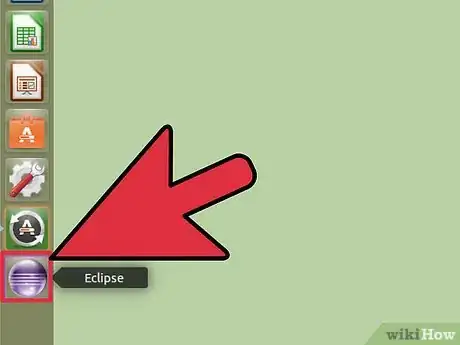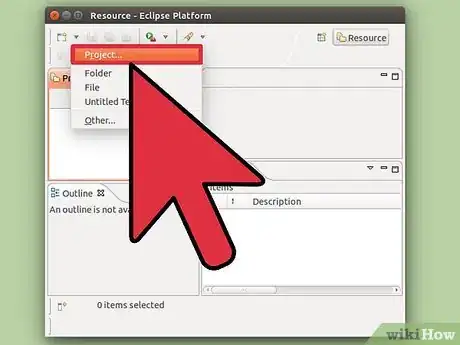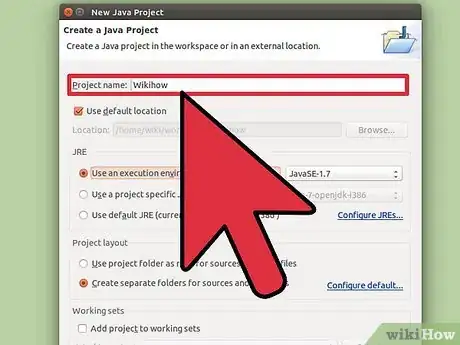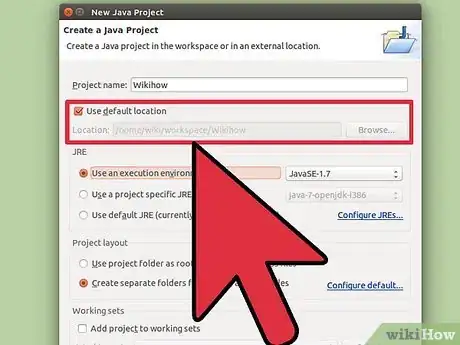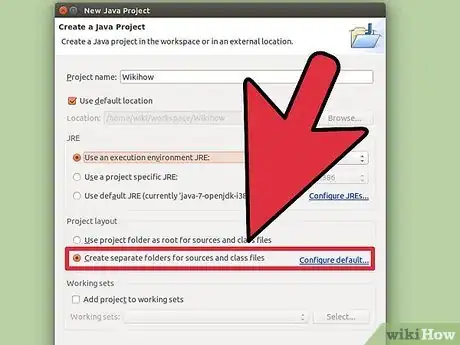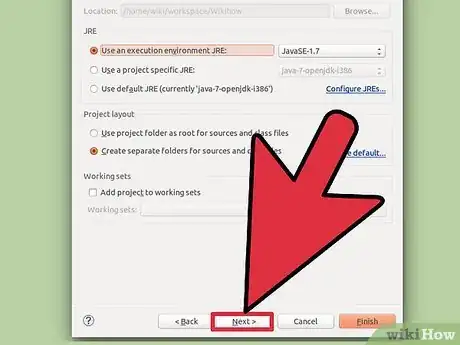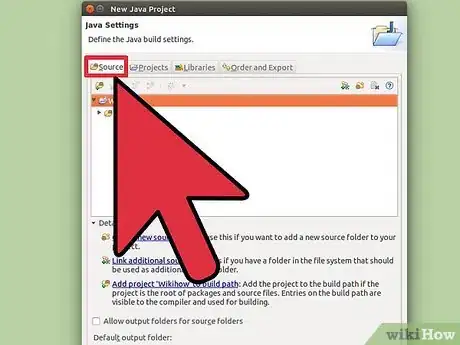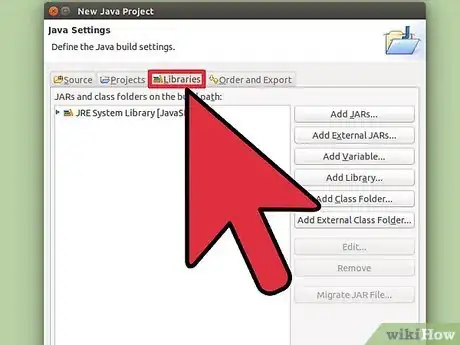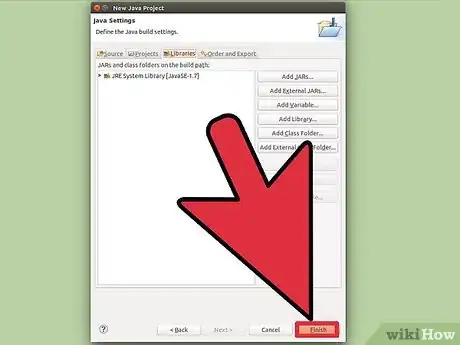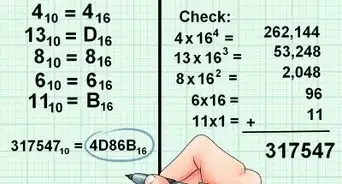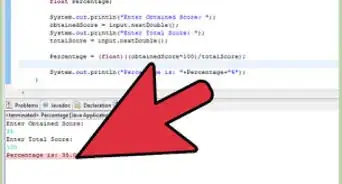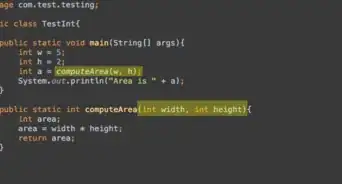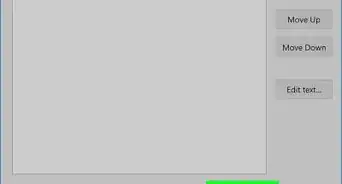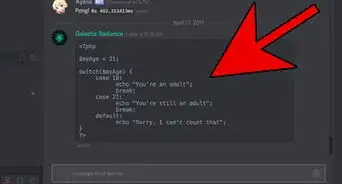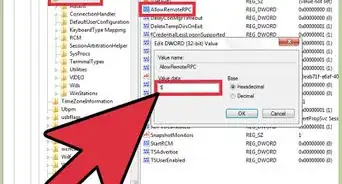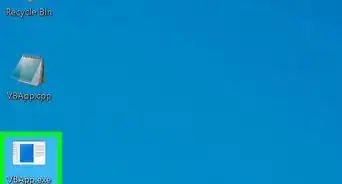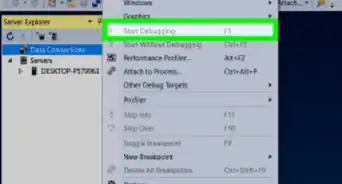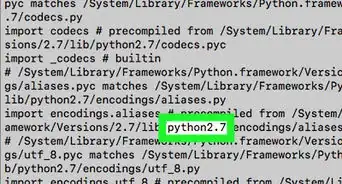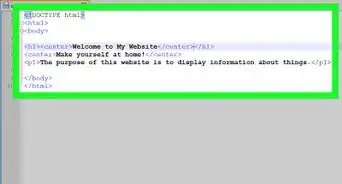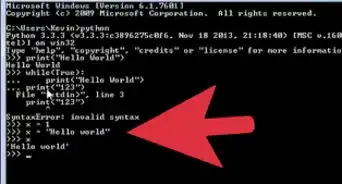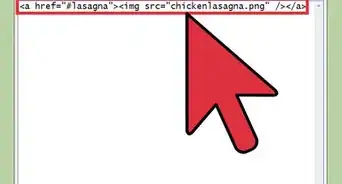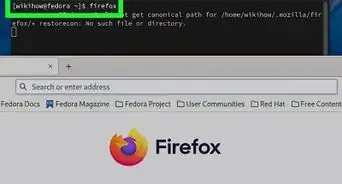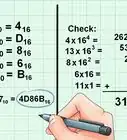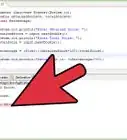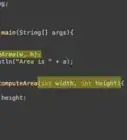wikiHow es un "wiki", lo que significa que muchos de nuestros artículos están escritos por varios autores. Para crear este artículo, 11 personas, algunas anónimas, han trabajado para editarlo y mejorarlo con el tiempo.
Este artículo ha sido visto 29 752 veces.
Eclipse es uno de los entornos de desarrollo más populares para Java, ya que contiene todo lo que necesitas para construir un proyecto de Java desde cero. Antes de comenzar a trabajar en tu nuevo proyecto, primero es necesario crearlo. Crear un nuevo proyecto de Java en Eclipse es bastante sencillo, pero también puede ser confuso si ya has instalado Eclipse para otro lenguaje de programación distinto.
Pasos
-
1Instala el IDE Eclipse para desarrolladores de Java. Cuando instalas Eclipse por primera vez, te ofrecen la opción de escoger tu IDE (entorno de desarrollo integrado). Elige la opción que dice "Eclipse IDE for Java Developers" (IDE Eclipse para desarrolladores de Java). Se instalarán los archivos y las herramientas necesarios para que puedas crear proyectos de Java.
- Si ya habías instalado Eclipse para otro lenguaje de programación diferente, puedes agregar el soporte de Java desde el mismo IDE. Haz clic en el menú "Help" (ayuda) y selecciona "Install New Software" (instalar nuevo software). En el menú desplegable elige "All available sites" (todos los sitios disponibles) y luego escribe "Java" en el campo "Filter" (filtro). Marca la casilla que dice "Eclipse Java Development Tools" (herramientas de desarrollo de Java para Eclipse) y haz clic en "Next" (siguiente). Sigue las instrucciones para descargar e instalar las herramientas de Java. Una vez que finalice la instalación, Eclipse se reiniciará.
-
2Haz clic en "File" → "New" → "Java Project" ("Archivo" → "Nuevo" → "Proyecto de Java"). Se abrirá una nueva ventana con el título "New Java Project".[1]
- Si no aparece la opción "Java Project" pero has instalado las herramientas de desarrollo de Java, selecciona "Project…" en el menú "New". Expande la carpeta "Java" y selecciona "Java Project".
-
3Elige un nombre para tu proyecto. Este nombre no será necesariamente el nombre final de tu programa, pero es importante que elijas uno que te ayude a ti y a los demás a identificar el proyecto.
-
4Selecciona la ubicación de los archivos del proyecto. Los archivos se guardarán en la carpeta de Eclipse en forma predeterminada. Si lo deseas, puedes establecer una ubicación personalizada.
-
5Selecciona el Java Runtime Environment (JRE) que quieras usar. Si vas a crear un programa para un JRE específico, selecciónalo en el menú desplegable. En forma predeterminada, se seleccionará el JRE más nuevo.
-
6Selecciona el diseño del proyecto. Puedes elegir entre usar la carpeta del proyecto o usar carpetas separadas para los archivos fuente y los archivos de las clases. La opción predeterminada es "Create separate folders…" (crear carpetas separadas). Sin embargo, tal vez necesites cambiarlo según las necesidades del proyecto.[2]
-
7Haz clic en "Next" (siguiente) para abrir la ventana "Java Settings" (configuraciones de Java). Aquí es donde vas a definir las fuentes adicionales y donde podrás añadir las librerías al proyecto.
-
8Utiliza la pestaña "Source" (fuente) para definir la ruta de compilación. La ruta de compilación es la que usa el compilador para construir el programa. Puedes crear carpetas de fuente adicionales, enlaces a recursos externos y agregar o quitar carpetas de la ruta de compilación. El compilador utiliza la ruta de compilación para determinar qué fuentes compilar.
-
9Utiliza la pestaña "Libraries" (librerías) para agregar librerías al proyecto. Desde esta pestaña, podrás añadir archivos JAR para incluirlos al proyecto y además podrás seleccionar las librerías integradas que quieras usar. Importando archivos JAR podrás usar librerías de otros proyectos.
-
10Haz clic en "Finish" (finalizar) para comenzar a trabajar en tu nuevo proyecto. Al hacerlo, se abrirá tu espacio de trabajo para Java. Si estabas trabajando con otro lenguaje de programación antes de iniciar el proyecto, te sugerirán cambiarte a la perspectiva de Java. Esto es recomendable para aprovechar al máximo las funciones del IDE.
- Tu proyecto aparecerá en el cuadro "Package Explorer" (explorador de paquetes) en el lado izquierdo de la ventana. Si solo ves la pestaña de bienvenida a Eclipse, haz clic en el pequeño botón de Java del lado izquierdo de la ventana.[3]
- Si necesitas una guía detallada sobre cómo crear tu primer programa en Java, lee "Cómo escribir tu primer programa en Java".
Anuncio
Consejos
- Si en algún momento quieres cambiar la configuración del proyecto después de crearlo, haz clic derecho en el nombre del proyecto y navega hacia la opción deseada.